Win11聚焦锁屏壁纸不更新了怎么回事 win11不自动更换屏保了如何解决
在win11系统中,我们如果给电脑锁屏设置聚焦的话,就会自动更换更新锁屏壁纸,这样每天就能看到不同的锁屏壁纸,但是有不少win11正式版系统用户却遇到聚焦锁屏壁纸不更新了的情况,该怎么办呢,今天给大家讲解一下win11不自动更新屏保了的详细解决方法。
Win11锁屏聚焦不更换解决教程:
方法一:
1、首先,按键盘上的 Win + S 组合键,或点击任务栏上的搜索图标,打开的Windows 搜索窗口,顶部搜索框,输入cmd,然后点击以管理员身份运行命令提示符应用。
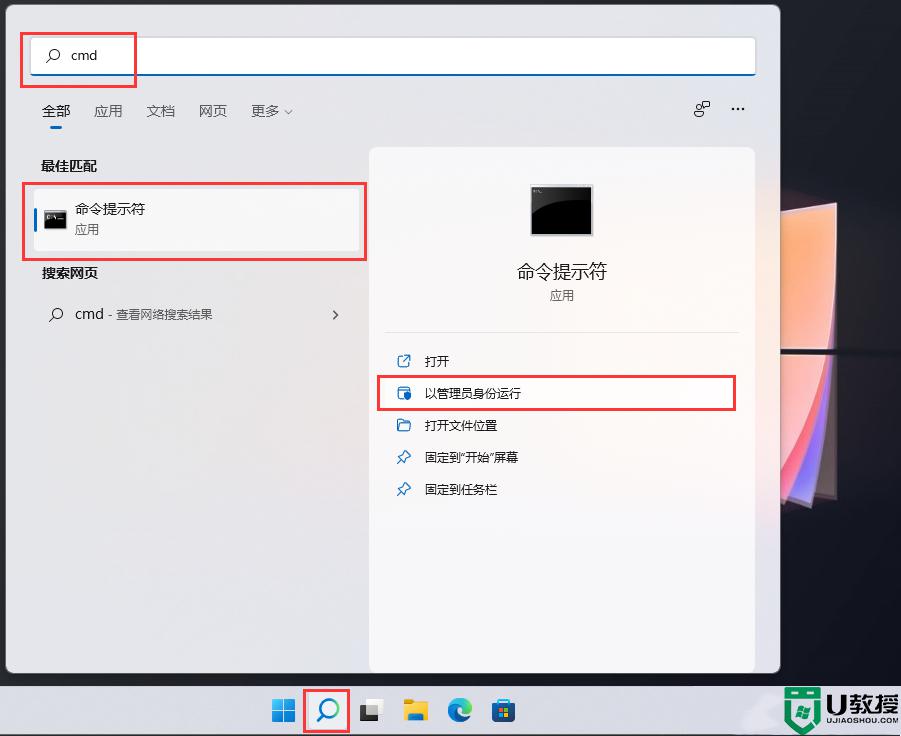
2、管理员:命令提示符窗口,输入并按回车执行以下命令:
DEL /F /S /Q /A “%USERPROFILE%/AppDataLocalPackagesMicrosoft.Windows.ContentDeliveryManager_cw5n1h2txyewyLocalStateAssets”
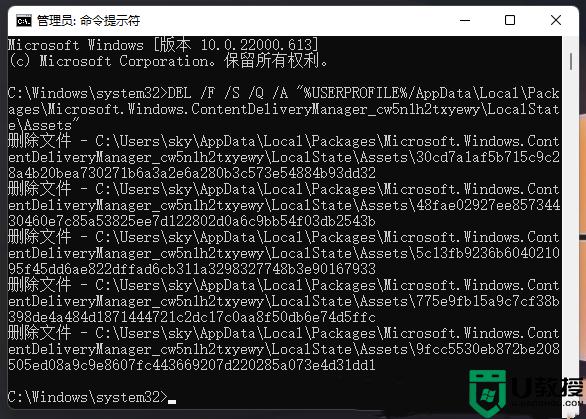
3、管理员:命令提示符窗口,输入并按回车执行以下命令:
DEL /F /S /Q /A “%USERPROFILE%/AppDataLocalPackagesMicrosoft.Windows.ContentDeliveryManager_cw5n1h2txyewySettings”
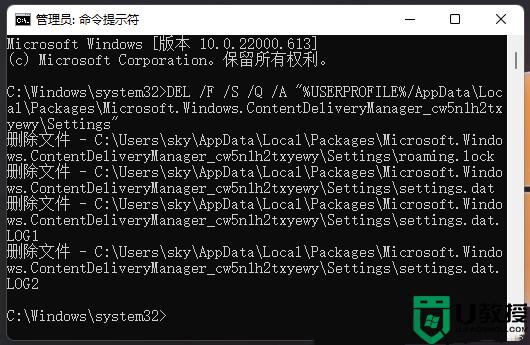
4、管理员:命令提示符窗口,输入并按回车执行以下命令:
PowerShell -ExecutionPolicy Unrestricted -Command “& {$manifest = (Get-AppxPackage *ContentDeliveryManager*).InstallLocation + ‘AppxManifest.xml’ ; Add-AppxPackage -DisableDevelopmentMode -Register $manifest
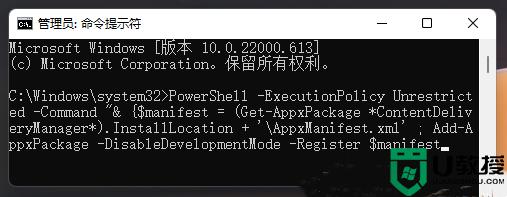
方法二:
1、设置>个性化>锁屏界面>个性化锁屏界面 切换为图片。
2、打开文件资源管理器,导航栏中点击查看>显示>勾选隐藏的项目。
3、打开C:用户你的用户AppDataLocalPackagesMicrosoft.Windows.ContentDeliveryManager_xxxxxxxLocalStateAssets 删除所有文件(历史聚焦图片)。
4、打开C:用户你的用户名AppDataLocalPackagesMicrosoft.Windows.ContentDeliveryManager_xxxxxxxSettings 删除所有文件(若提示文件占用,个性化里切回Windows聚焦再切图片)。
5、个性化锁屏界面切换回Windows聚焦。
6、稍等片刻,按Win+L查看效果。
7、打开刚才的Assets文件夹,如果有了新的文件,说明更新成功。
关于Win11聚焦锁屏壁纸不更新了的详细解决方法就给大家讲述到这里了,遇到一样情况的话,那就学习上面的方法来进行解决。
Win11聚焦锁屏壁纸不更新了怎么回事 win11不自动更换屏保了如何解决相关教程
- win11锁屏聚焦壁纸位置在哪 win11聚焦锁屏壁纸路径是什么
- win11锁屏壁纸天天自动更换如何解决 win11锁屏壁纸总自动更换的解决方法
- win11壁纸被锁定更换不了为什么 win11电脑桌面壁纸被锁定了如何解决
- win11更新后蓝屏怎么回事 更新win11然后蓝屏了如何解决
- win11壁纸自动更换怎样关闭 win11系统关闭壁纸自动更换的步骤
- win11更新到61就不动了怎么回事 win11更新卡在61如何解决
- win11更新后桌面没了怎么回事 win11更新后桌面不见了如何处理
- win11更新后开机黑屏怎么回事 win11更新导致开机黑屏如何解决
- win11更新到88不会动了怎么回事 windows11更新卡在88%如何修复
- win11动态壁纸怎么设置 win11如何更换动态壁纸
- Windows 11系统还原点怎么创建
- win11系统提示管理员已阻止你运行此应用怎么解决关闭
- win11internet选项在哪里打开
- win11右下角网络不弹出面板
- win11快捷方式箭头怎么去除
- win11iso文件下好了怎么用
win11系统教程推荐
- 1 windows11 中文怎么设置 win11语言设置中文的方法
- 2 怎么删除win11系统的所有无用文件 Win11删除多余系统文件的方法
- 3 windows11 任务栏设置全透明方法 win11任务栏全透明如何设置
- 4 Win11系统搜索不到蓝牙耳机设备怎么回事 window11搜索不到蓝牙耳机如何解决
- 5 win11如何解决任务管理器打不开 win11任务管理器打不开解决教程
- 6 win11序列号激活码2022年最新永久 免费没过期的win11激活码大全
- 7 win11eng键盘不好用怎么删除 详解删除win11eng键盘的方法
- 8 Win11时间图标不见的两种恢复方法
- 9 win11安装不上Autocad软件怎么回事 win11安装不上Autocad软件的处理方法
- 10 万能的Win11专业版激活码大全 Win11专业版激活密钥神key

